Оглавление / Агентства недвижимости / Выгрузка на доски объявлений
Настройка выгрузки на доски объявлений
Для реализации выгрузки объектов на доски объявлений активируйте приложение с названием «Реклама на доски объявлений» (как активировать приложения)
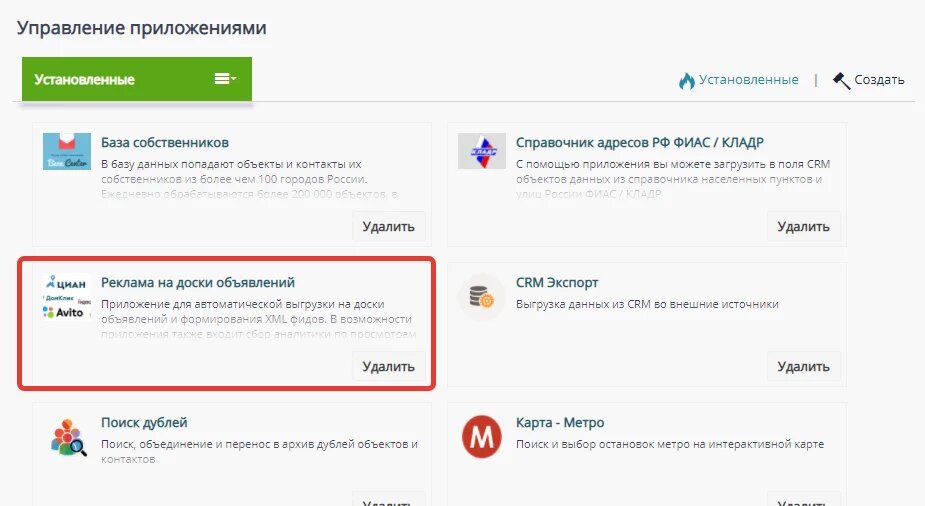
Существует 2 основные принципа выгрузки:
- Выгрузка через аккаунт CRM INTRUM (публиковаться объекты будут с контактами и именами Ваших агентов, но на досках может быть отмечено «выгружено через CRM INTRUM»). Это в основном выгрузка на бесплатные доски. За публикацию никакой дополнительной платы не взимается.
- Выгрузка через аккаунт Вашей компании на досках объявлений. Для этого Вам нужно зарегистрироваться на каждом из планируемых для размещения сайтов и отправить ссылку на XML файл (XML фид) в техподдержку сайта (или заполнить соответствующее поле в личном кабинете доски, если имеется такая опция). Все финансовые взаимоотношения с доской объявлений Вы в этом случае ведете напрямую. Т.е. платные доски оплачивайте напрямую доске объявлений за необходимый объем публикаций. Со стороны CRM системы плата за этот тип выгрузки не взимается вне зависимости от доски.

Активация выгрузки через аккаунт CRM INTRUM

Отметьте в перечне необходимые доски. В течение 1-7 дней на них будут опубликованы объявления из Вашей базы. Каждый день по результатам размещения Вам будет приходить подробный отчет на email (список адресов для отправки отчетов можно внести в настройках приложения, по ссылке "email отчеты")

Обратите внимания! В выгрузку уйдут только те объекты, в карточке которых в поле "Реклама на доски объявлений" установлена отметка "Выгрузка через INTRUM". Вы также можете настроить привязку к другим полям, чтобы выборка, какие объекты публиковать на ту или иную доску, делалась по ним.

Активация выгрузки для публикации в ваш личный кабинет на доске объявлений
Выберите необходимый сайт объявлений из списка

Внесите необходимые настройки и сохраните

Откроется страница с XML ссылкой (на рис. показано 1), которую необходимо направить в техподдержку доски объявлений с просьбой подключить автозагрузку объявлений из данного файла (структура файла создана в соответствиии с их форматом). Также Вы можете отправить заявку нажав на соответствующую кнопку (на рис. показано 2), данные для подключения будут отправлены на сайт объявлений автоматически. Внимание! Если в течение 1-2 дней после отправки автозаявки с Вами не связалась техподдержка сайта объявлений, напишите или позвоните им самостоятельно.

После успешного подключения XML фида, доска объявлений начнет забирать данные. Факт обращения фиксируется системой - после чего фид приобретает статус "активен"
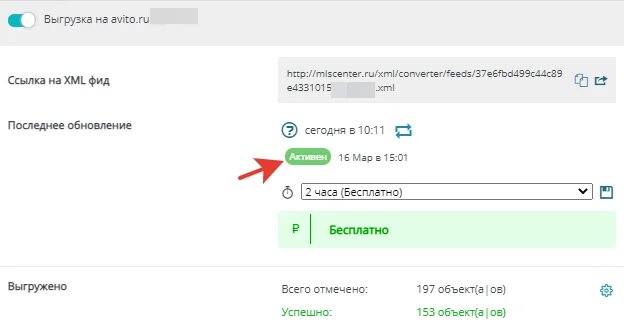
Списке подключенных досок также можно увидеть статусы всех созданных для них фидов
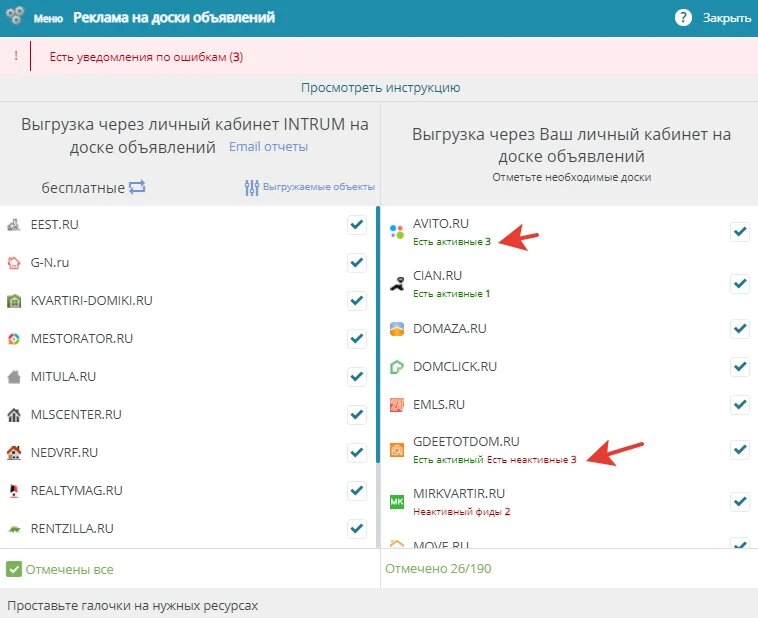
Как отметить объекты на выгрузку
Вначале (сразу после выбора доски в списке) XML фид пустой, чтобы в нем появились объекты, отметьте соответствующую выгрузку в поле "Реклама на доски объявлений". После этого в файле в течение 1-2 часов появятся данные (автообновление файла раз 2 часа). Также Вы можете сделать автообновление принудительно нажав "обновить" (на рисунку выше показано как 3)

Обратите внимание: Если у Вас уже размещены объекты в системе, Вы можете их отметить сразу группу объектов для выгрузки: подробнее групповое редактирование
Обновление XML файла с данными по объектам происходит в автоматическом режиме раз в 2 часа (или принудительно при клике на иконку 3 на рисунке). Периодичность же загрузки данных из XML файла на доску зависит от сайта, у каждого свое расписание: от раза в несколько часов до дней (уточняйте это у техподдержки сайта объявлений), как и точное время загрузки файла в течение дня.
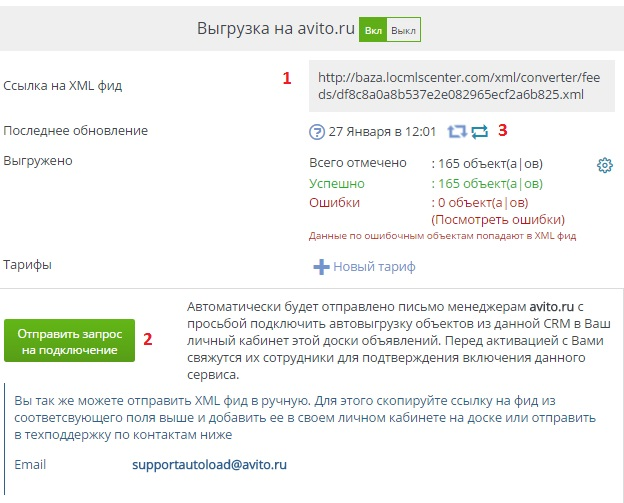
Агенты могут видеть отчеты по публикациям и ошибкам непосредственно в CRM (подробнее о статистике по выгружаемым объектам)
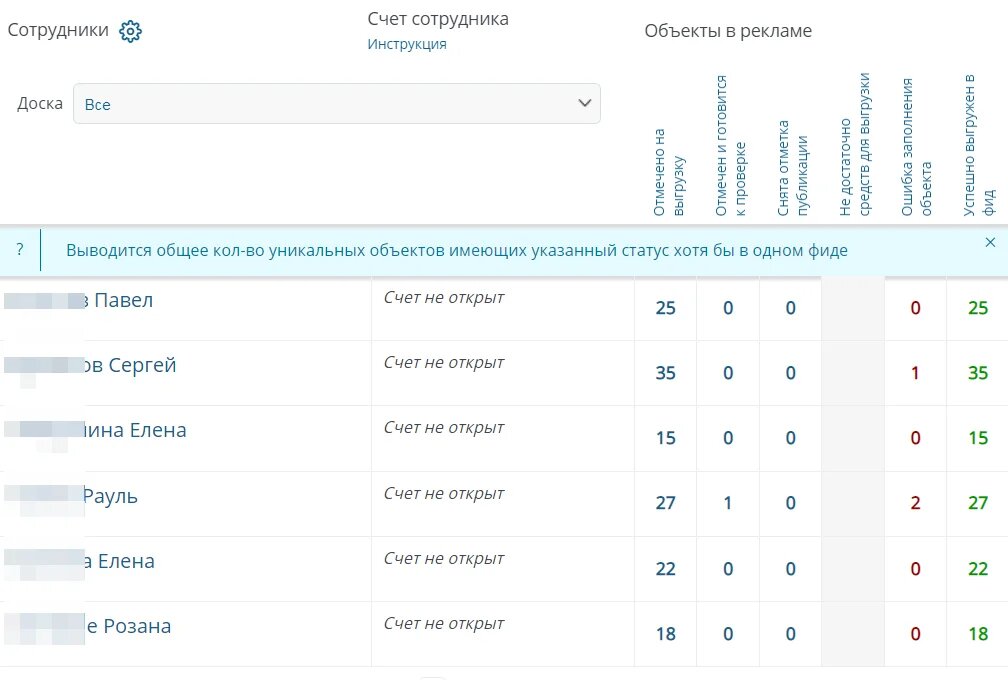
Настройка частоты обновления фида
По умолчанию XML фид обновляется раз в 2 часа, а если у вас более 1000 объектов в фиде - то 1 раз в сутки (в ночное время). Вы можете ускорить обновление до 1 раза в 30 минут.
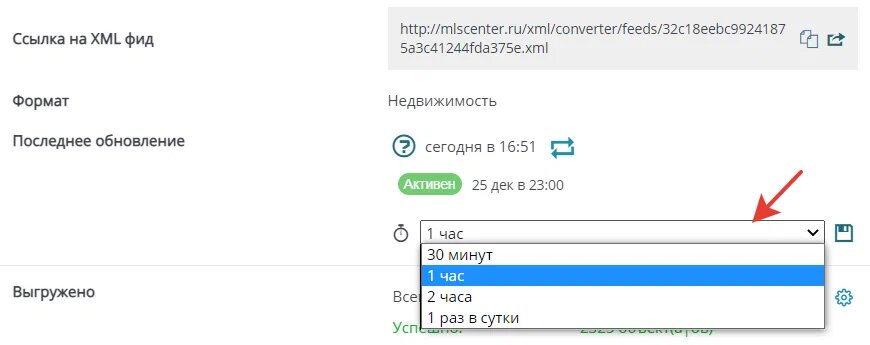
Настройка прав доступа в панель управления выгрузкой на доски
По умолчанию доступ к настройкам приложения выгрузки на доски имеют только пользователи с типом администратор. Но вы можете настроить доступ к приложению и другим сотрудникам (не администраторам) – для этого выберите их на странице настроек как показано на скриншоте
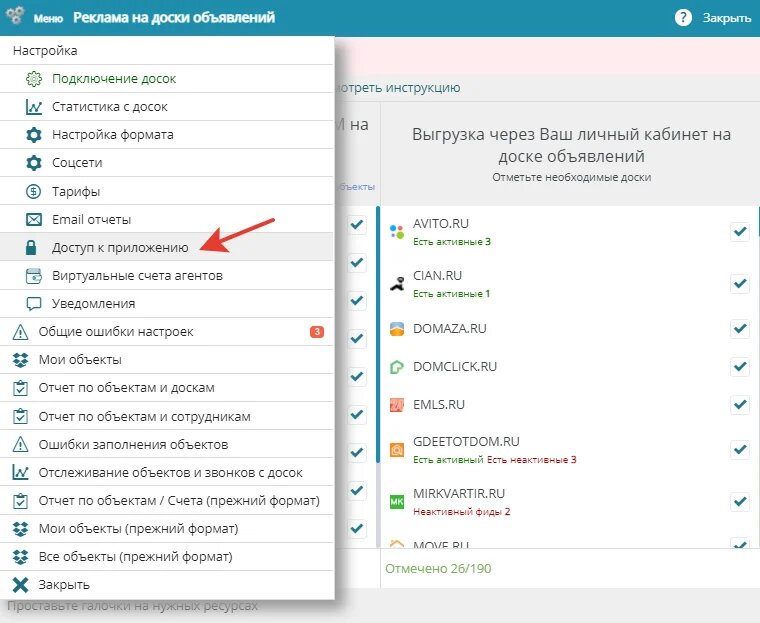
Кроме того вы можете отдельно от этого списка выбрать сотрудников, кто будет управлять виртуальными счетами агентов

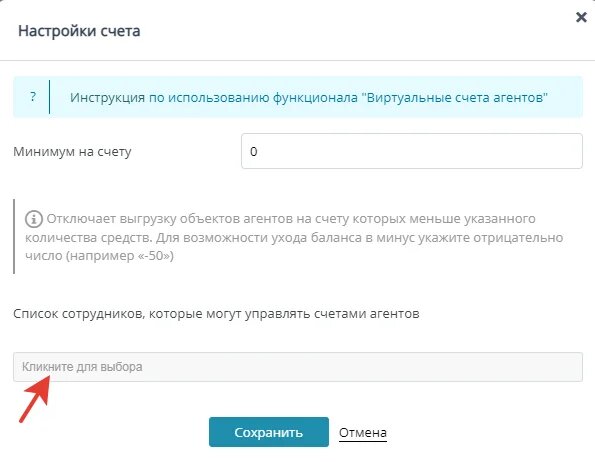
Обязательно ознакомьтесь дополнительно:
Вернуться к оглавлению


